Excel工作表进行保护加密 如何给工作表加密,前天刚学习了一个excel的新技术,叫“如何给工作表加密”授课老师对我们说,这一技术的专业全称为“Excel工作表进行保护加密 如何给工作表加密”今天宝宝把这个技术分享给大家,不用谢哦~
在Excel2010中保护工作簿只能防止工作簿的结构和窗口不被编辑修改,要使Excel工作表中的数据不被别人修改,还需对相关的Excel工作表进行保护加密,方法如下。
步骤 1 切换到要进行保护的工作表,然后单击审阅选项卡上更改组中的保护工作表按钮,打开保护工作表对话框,如图1所示。
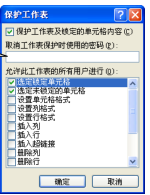
图1
步骤 2 在取消工作表保护时使用的密码编辑框中输入密码;在允许此工作表的所有用户进行列表框中选择允许操作的选项,然后单击确定按钮,并在随后打开的对话框中输入同样的密码后单击确定按钮。
步骤 3 此时,工作表中的所有单元格都被保护起来,不能进行在保护工作表对话框中没有选择的操作。如果试图进行这些操作,系统会弹出如图2所示的提示对话框,提示用户该工作表是受保护且只读的。

图2
步骤 4 要撤销工作表的保护,只需单击审阅选项卡上更改组中的撤销工作表保护按钮。若设臵了密码保护,此时会打开撤销工作表保护对话框,输入保护时的密码,方可撤销工作表的保护。
我们还可以只对工作表中的部分单元格实施保护,而另一些部分内容则可以随时改动,方法如下。
步骤 1 在工作表中选中不需要保护的单元格区域,如图3左图所示,然后在设臵单元格格式对话框的保护选项卡中取消锁定复选框,如图3右图所示。
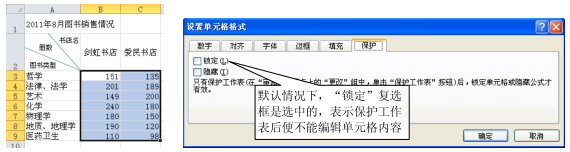
图3
步骤 2 打开保护工作表对话框,设臵保护密码,取消选定锁定单元格复选框,然后单击确定按钮,在打开的对话框中输入密码并确定。此时只可对先前选定的单元格区域进行编辑操作,而其他单元格则受到保护,只可以查看。
经过这两篇Excel教程的学习,我们知道了Excel加密并不只是说为了防止别人偷看我们的Excel工作表,更多的是为了保护在别人看我们的Excel工作表的时候,对数据的保护,防止别人修改我们的工作表。
以上就是Excel工作表进行保护加密 如何给工作表加密全部内容了,希望大家看完有所启发,对自己的工作生活有所帮助,想要了解更多跟Excel工作表进行保护加密 如何给工作表加密请关注我们文章营销官网!
推荐阅读
excel2010如何设置密码 excel加密如何设置 | 文军营销1、我们打开Excel工作簿以后,点击导航菜单的文件按钮,如图1所示。 图1 2、在弹出的文件菜单里,左侧有一个保护工作簿按钮,我们点击一下会弹出一个功能列表,如图2所示。 图2 3、功能列表里,我们选择用密码进行加密,如图3所示。 图3 4、这时会弹出一个加密文档对话框,我们在里面输入密码即可,需要输入两边密码进行...员工的工资表进行加密 excel加密 | 文军营销加密员工的工资表同样是一件非常容易的事情。我们可以单击菜单栏中的【工具】一【保护】一【保护工作表】命令来为excel工作表加密。如图1所示,我们可以看到【保护工作表】窗口中的【允许此工作表的所有用户进行】列表框中有很多复选框,通过这些复选框进行工作表操作权限的设置,我们在操作过程中只有被选中选项对应的权...对Excel文件进行加密保存 加密文件怎么保存修改 | 文军营销步骤5 单击保存按钮,关闭对话框,完成加密保存操作。 Excel小提示:如果要修改文档密码,则打开该文档后,再打开另存为对话框,再执行上面的第2至第5步操作,并在第3、第4步操作中输入新的密码即可。 在Excel常规选项对话框中,有 打开权限密码及修改权限密码两种密码类型。设置打开权限密码后,文档在打开时需要输入密码,...


![]()
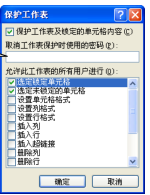

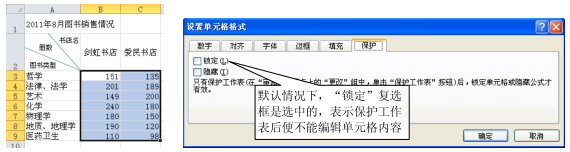
 400-685-0732(7x24小时)
400-685-0732(7x24小时) 关注文军
关注文军

